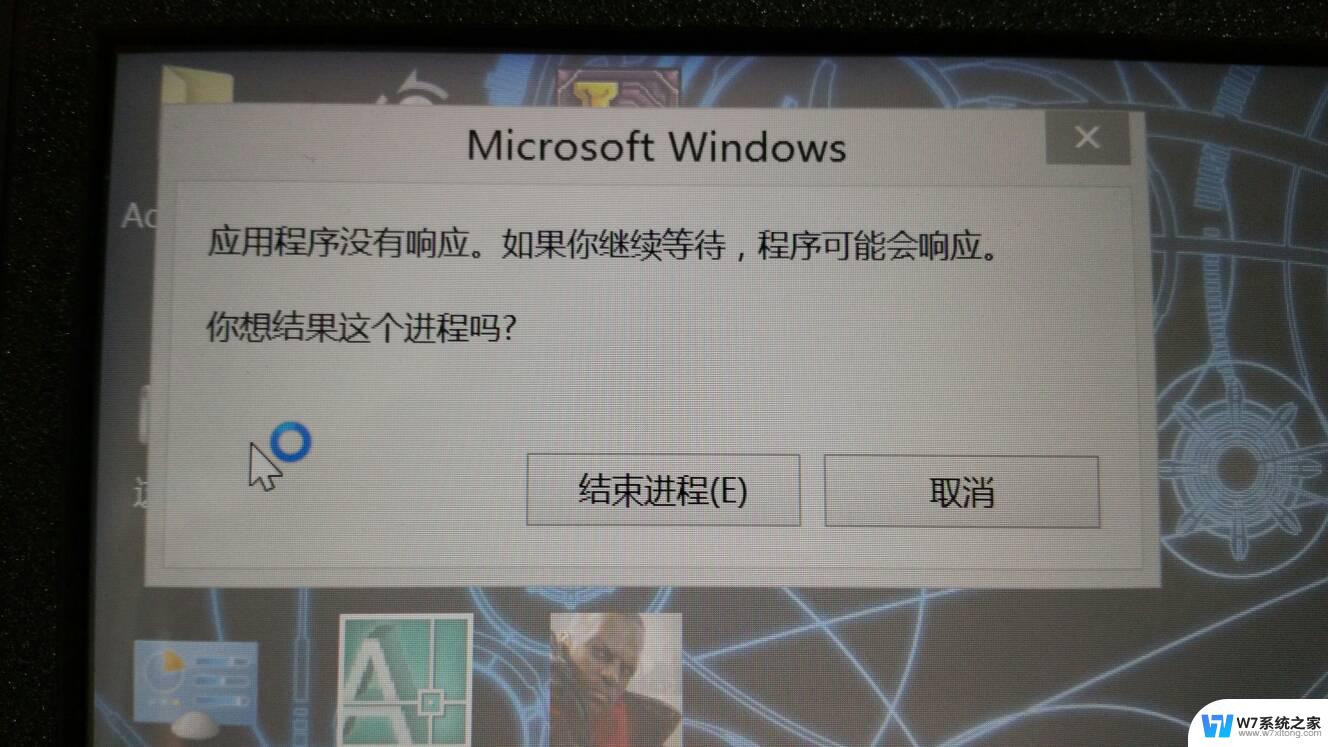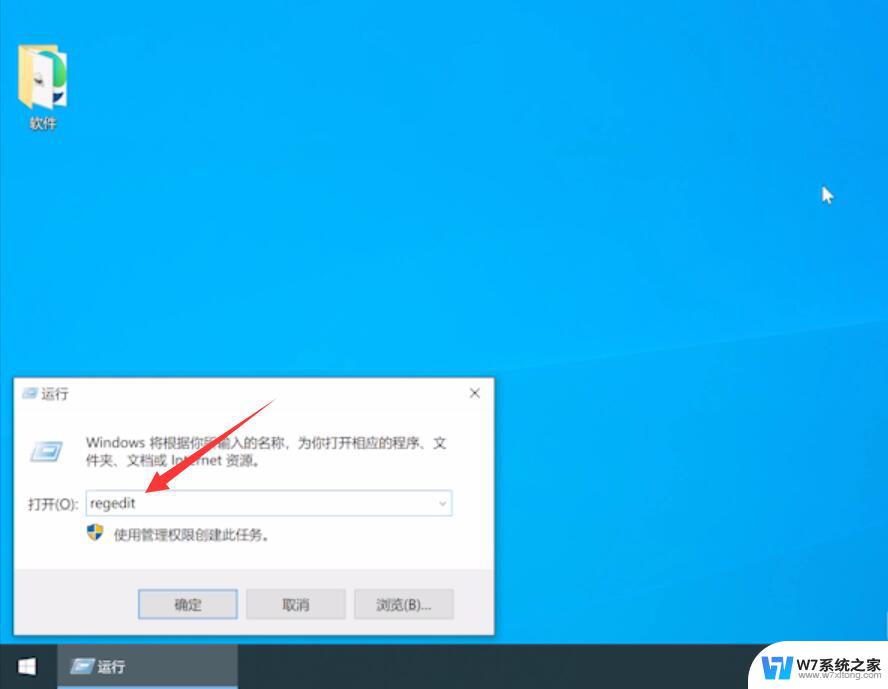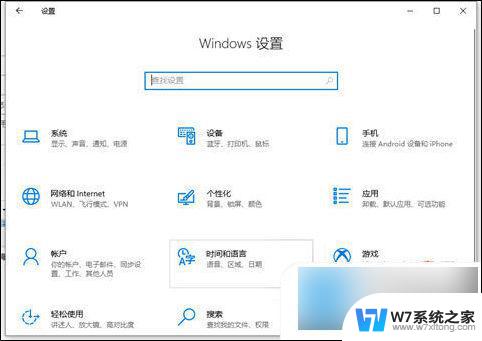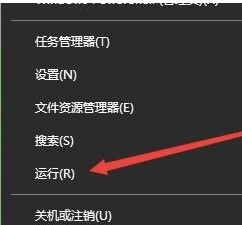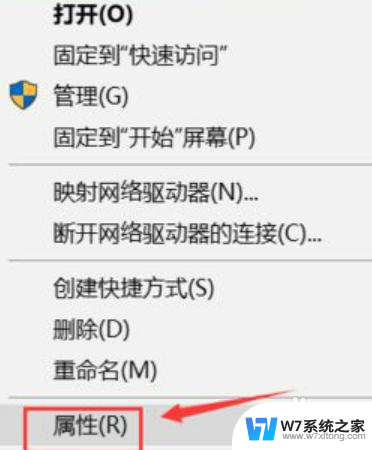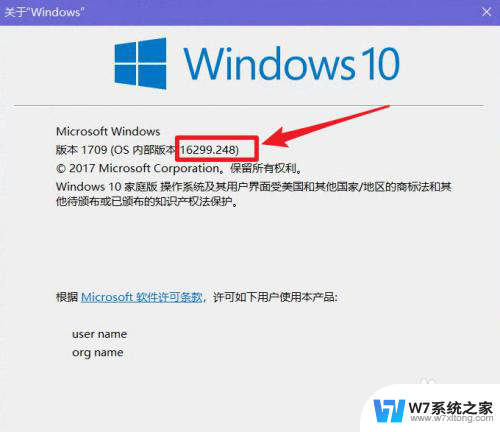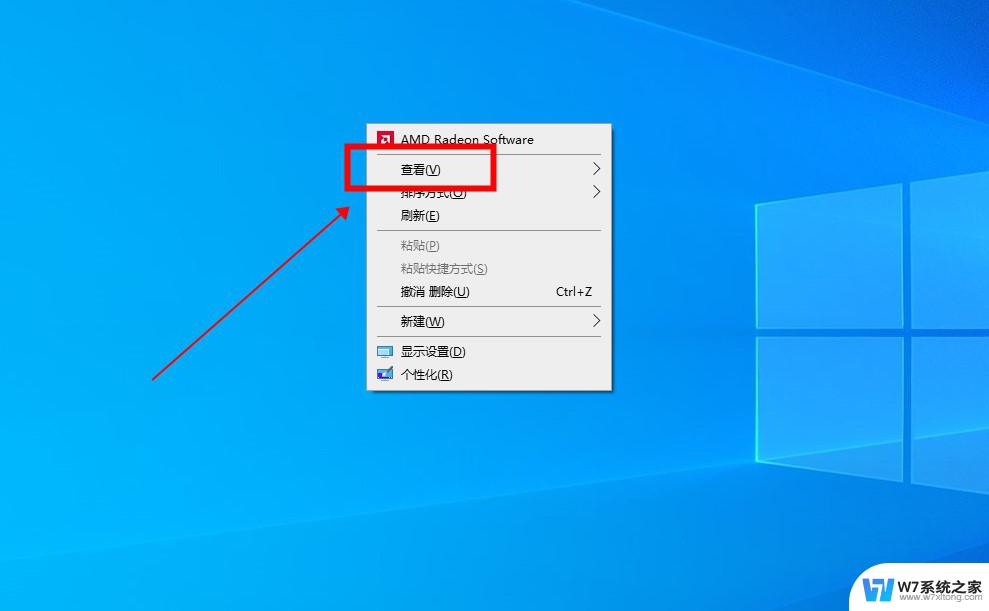win10鼠标插上没反应怎么办 win10鼠标失灵解决方法
当我们使用Win10电脑时,偶尔会遇到鼠标插上却没有反应的情况,这可能会让我们感到困惑和不知所措,鼠标是我们操作电脑的主要工具之一,因此当它失灵时,我们需要及时采取措施来解决问题。幸运的是有一些简单的方法可以帮助我们解决Win10鼠标失灵的问题,让我们的电脑恢复正常运行。接下来我将为大家介绍一些解决Win10鼠标失灵问题的有效方法。
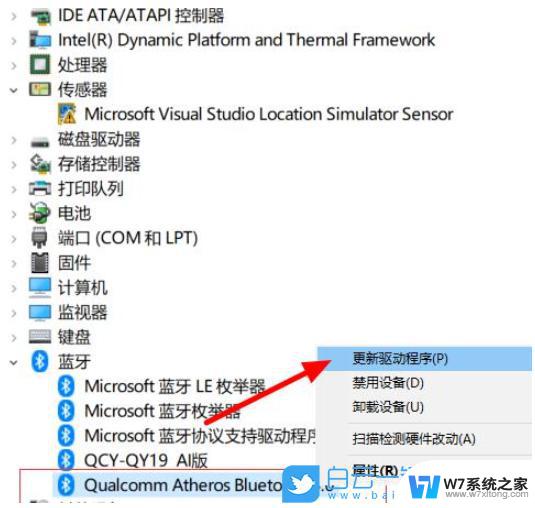
方法一:
1、查看USB线是否插好, 拔下来重新插 就好了。
2、使用安全模式启动。只要鼠标没坏,在 安全模式 下就能够正常的使用。
3、系统启动后,将鼠标出问题之前下载的 可疑软件或者文件 , 清理删除干净 。
4、然后使用驱动软件, 重装下鼠标的驱动软件 。
5、鼠标的USB接口,其实还是比较容易出问题的,建议仔细检查下。
方法二:
1、首先按下快捷键“ win+x ”打开菜单,用方向键选择“ 设备管理器 ”。
2、进入之后按下“ tab键 ”进行激活,用方向键 ↓ 进行选择,到“ 鼠标和其他指针设备 ”,
在按下方向键 → ,回车即可打开菜单。
3、打开之后可以看到“ 驱动程序 ”是被禁用的,按下回车将其启用即可。
以上就是win10鼠标插上没反应怎么办的全部内容,还有不清楚的用户可以参考以上步骤进行操作,希望能对大家有所帮助。